使用win7系統有時可能會遇到電腦的麥克風說話的時候沒有聲音,不管怎麼調整都不管用,此時就需要嘗試排除一下是自己的軟體問題還是硬體問題。或是將我們的耳機、麥克風重新插拔即可。
一、檢查是否是硬體出問題
1、確定是單一的視訊聊天軟體不能使用還是通用的聊天軟體不能使用。
2、如果是單一軟體不能使用,例如QQ,則可以在軟體中設置,聲音輸入設備,可以指定為麥克風。
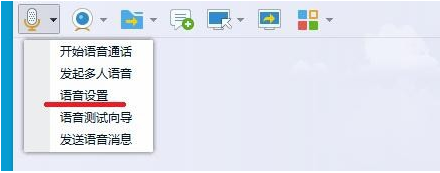
3、偵測自己的麥克風是否有問題,用系統自帶的錄音軟體測試一下。
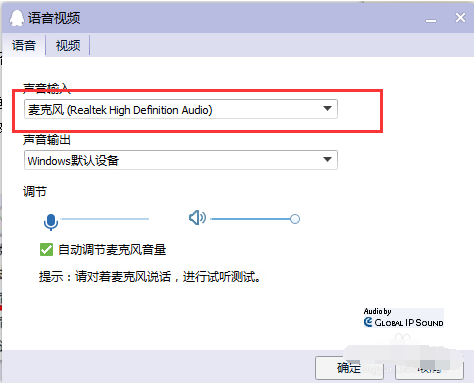
4、也可以把麥克換到別的電腦上試試看,如果同樣沒有聲音,
那麼則是麥克風的問題,只能更換麥克風或修理一下。
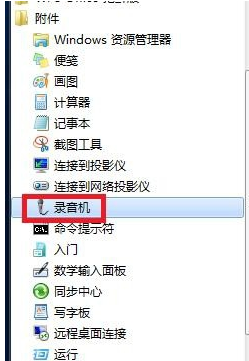
二、軟體設定問題
1、首先,確定我們驅動音效卡驅動安裝成功,這裡就以realtek的音效卡晶片舉例。
2、開啟電腦控制面板,找到realtek高清晰音訊管理器,如果是桌上型電腦。
3、麥克風是插前面板的,是有一個「禁用前面板偵測」或「AC97前面板」的設置,然後點擊確定。
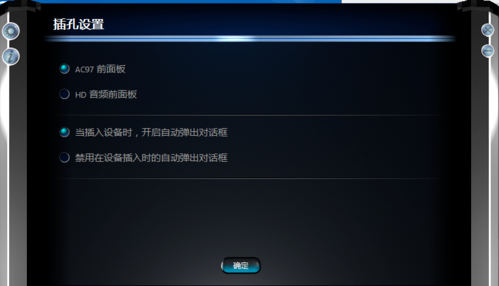
4、經過以上操作後,我們會需要設定麥克風的「錄製音量」和「播放音量」。
三、可能是誤操作問題
1、Win7系統下,如何開啟已停用的麥克風。
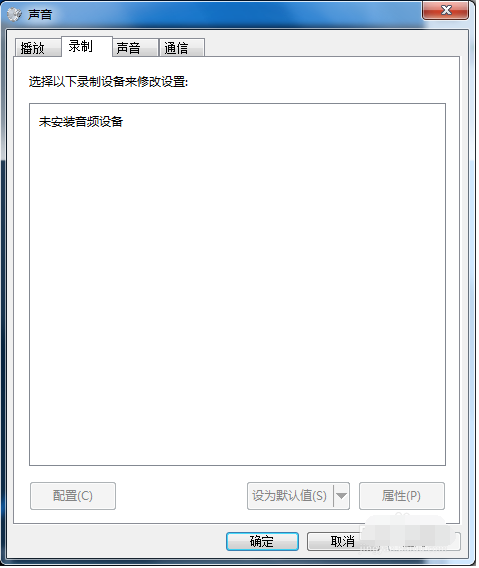
2、右鍵點選螢幕右下角的小喇叭,點選「錄製裝置」後。
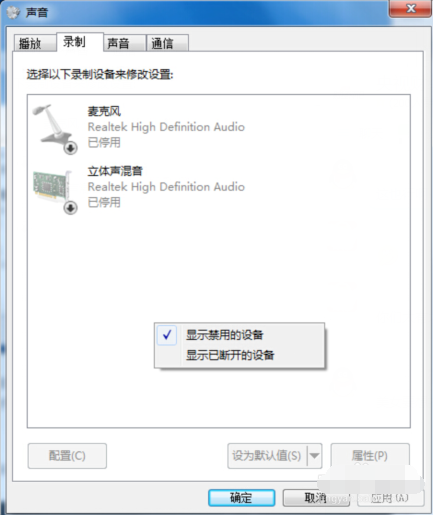
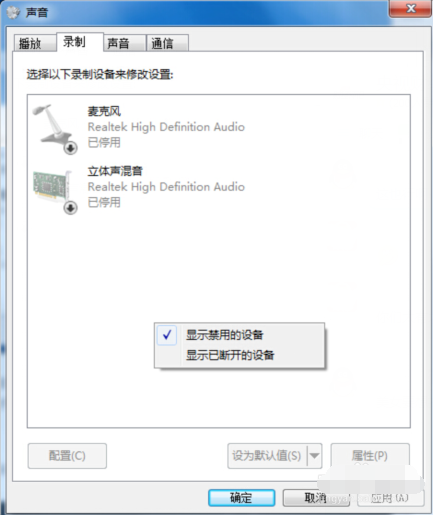
3、右鍵點選空白處,選擇「顯示已停用的裝置」。
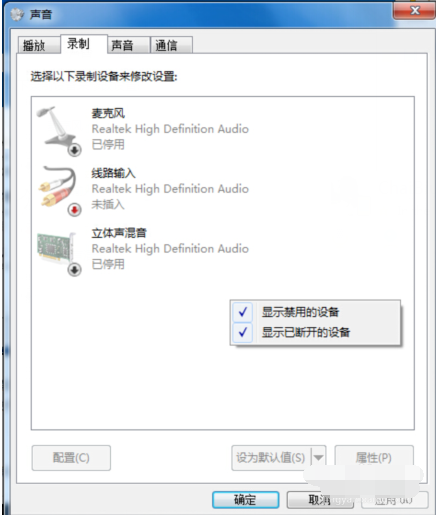
4、經過上述步驟,就會出現停用/停用的麥克風和其他裝置。再右鍵點選“麥克風”,選擇“啟用”即可。

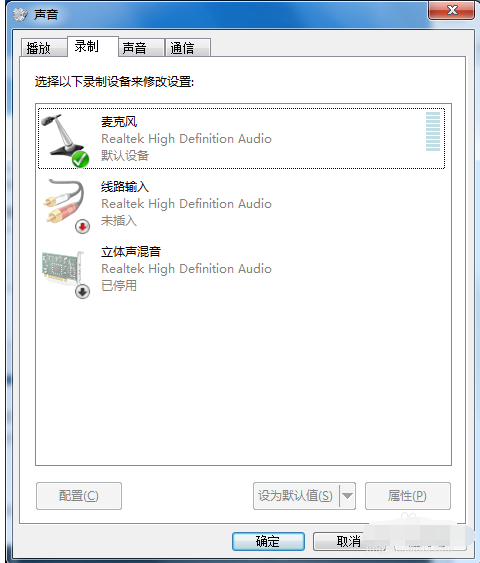
5、在麥克風裝置中,右鍵點選麥克風,選擇屬性。
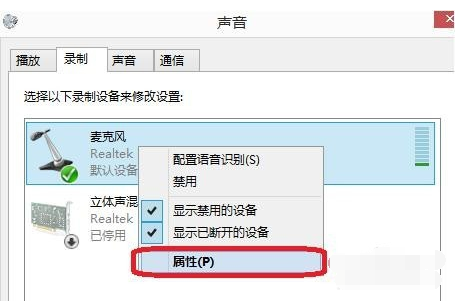
6、在麥克風屬性--偵聽中,找到偵聽次設備,若打鉤,請把鉤去掉。
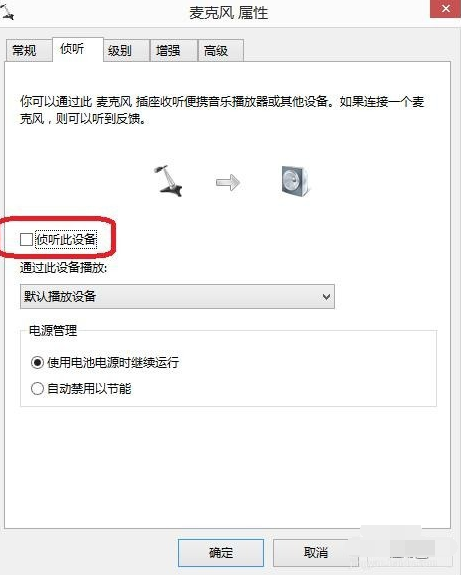
7、再點擊“等級”,把“麥克風加強”調至10.0dB,可以適度調整麥克風音量。
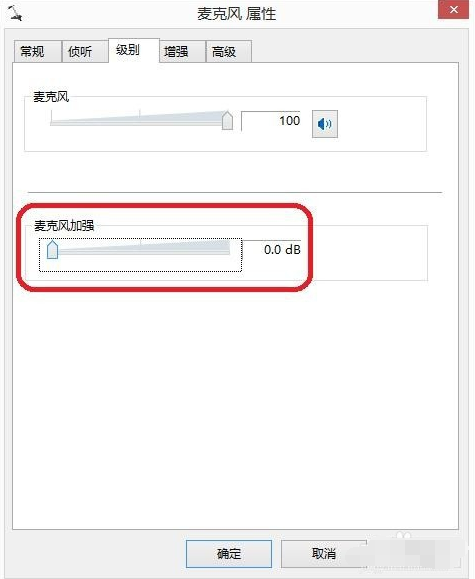
8、在「增強」中,選擇「停用所有聲音效果」。
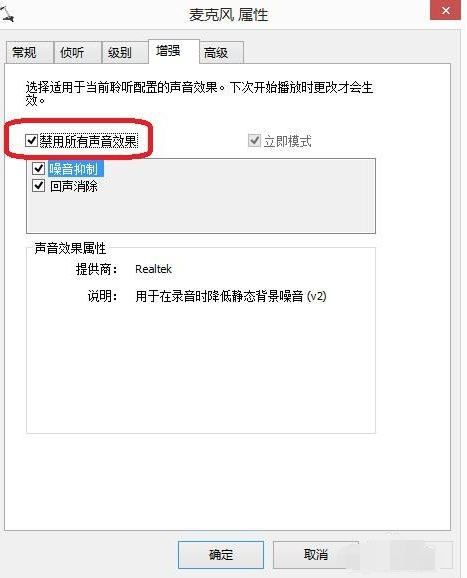
9、最後再在“高級”中,找到“獨佔模式”,在它下邊有兩個選項,全部打勾。
10、分別為「允許應用程式獨佔控制該裝置」「給予與獨佔模式應用程式優先」。
11、也可以直接點選「還原預設值」。
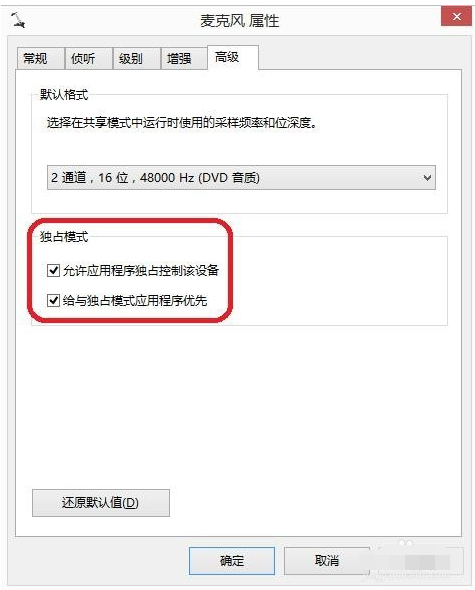
以上是解決win7麥克風沒有聲音的方法的詳細內容。更多資訊請關注PHP中文網其他相關文章!




